Neem video, audio, gameplay en webcam op om kostbare momenten eenvoudig vast te leggen.
MXF-bestand: een handleiding voor het ontdekken en openen van MXF-bestanden
Of u nu Sony, Canon of Panasonic camcorders gebruikt, de beelden die met deze apparaten zijn vastgelegd, worden meestal opgeslagen in het MXF-bestandsformaat. Vergeleken met andere formaten zoals MP4 of MOV is MXF lastig te openen en te bekijken op Windows/Mac, omdat het niet breed wordt ondersteund. Lees dit bericht verder om meer te weten te komen over dit formaat en manieren om het te openen! Hier vindt u een handleiding over MXF-bestanden en hoe u ze kunt openen op Windows/Mac! Duik er dus hieronder in!
Gidslijst
Wat is een MXF-bestand: korte introductie MXF-bestanden openen op Windows/Mac Beste manier om MXF-bestanden te converteren voor eenvoudig afspelenWat is een MXF-bestand: korte introductie
Dus, wat is een MXF-bestand? MXF, of Material eXchange File, bevat video, audio en metadata (aanpasbaar door de framegrootte, snelheid en datum van creatie te wijzigen). Het is ontwikkeld/gemaakt door de Society of Motion Picture and Television Engineers en wordt voornamelijk gebruikt om tv-archieven, reclames en films op te slaan die worden gedistribueerd naar bioscopen of theaters. Bovendien is het MXF-bestand een populair formaat voor professionele mediaomgevingen, zoals producties, archivering, uitzendingen en meer. Bovendien pakt het MXF-bestandsformaat problemen aan met betrekking tot niet-lineaire bewerking, archivering van digitale bestanden, distributie van digitale content en meer.
MXF-bestanden openen op Windows/Mac
Nu u een korte kennis hebt van het MXF-bestandsformaat, is het tijd om te ontdekken hoe u beelden die in dit formaat zijn opgeslagen, kunt openen en bekijken met een Windows- of Mac-computer. Omdat de standaardmediaspeler op Windows en Mac MXF-bestanden meestal niet native kan openen en afspelen, moet u een mediaspeler van derden gebruiken die deze ondersteunt. En gelukkig zijn er veel van deze mediaspelers op de markt die u op Windows- en Mac-computers kunt gebruiken!
Een van de beste opties is om VLC Media Player te gebruiken. VLC is een open-source mediaspelertool die compatibel is met Windows, Mac, Linux, Android en iOS. Het ondersteunt native het efficiënt afspelen van MXF-bestanden en vereist geen extra codecs meer. Download gewoon de VLC Media Player van de officiële website. Start daarna VLC, sleep het MXF-bestand naar de interface en klaar! VLC speelt het MXF-bestand automatisch voor u af.
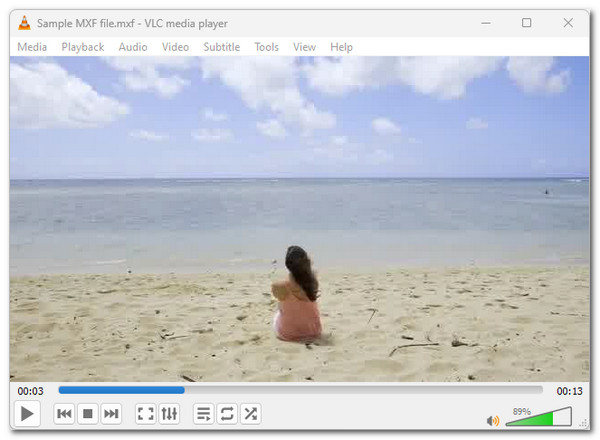
Als u denkt dat het downloaden en installeren van VLC Media Player een gedoe is, kunt u gewoon de standaard mediaspeler van Windows of Mac gebruiken om uw MXF-bestanden te openen en af te spelen. Als u Windows gebruikt, moet u een extra codec installeren, zoals K-Lite Codec Pack, van free-codecs.com om Windows Media Player-ondersteuning te krijgen voor het afspelen van MXF-bestanden.
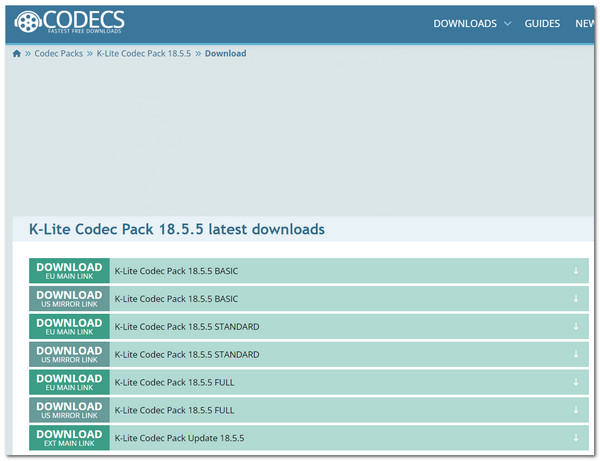
Anders, als u een Mac gebruikt, kunt u QuickTime Player 7 gebruiken, voor Apple's toegevoegde ondersteuning van MXF-bestanden in Pro Video Formats 2.0.4. Daarmee kunt u efficiënt en snel verschillende MXF-bestanden op uw Mac afspelen met QuickTime Player 7. U kunt deze versie van QuickTime op de officiële ondersteuningspagina van Apple hebben, die u via uw browser kunt openen.
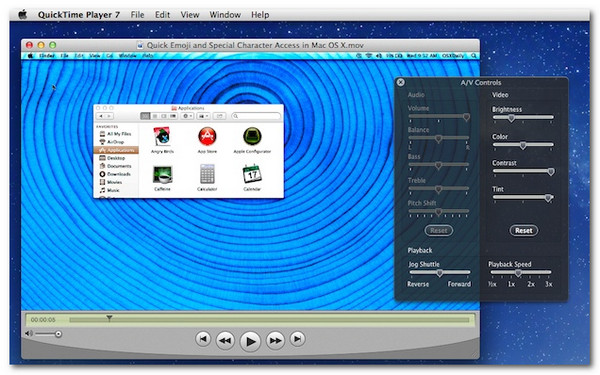
Andere mediaspelertools die MXF-bestanden afspelen, zijn onder andere 5KPlayer, Adobe Premiere Pro, Wondershare UniConverter en MAGIC VEGAS Pro op Windows. Aan de andere kant kunt u ook proberen VLC en QuickTime Player op Mac, 5KPlayer, Elmedia Player, Adobe Premiere Pro en Wondershare UniConverter te gebruiken. Toch is VLC Media Player uw beste MXF-bestandsspeleroptie op mobiele apparaten (Android en iOS). U kunt het downloaden van Android en de officiële app-winkels van Apple (Google Play en App Store).
Beste manier om MXF-bestanden te converteren voor eenvoudig afspelen
Het installeren van een extra codec en een third-party media player tool is al een geweldig idee voor het afspelen van MXF-bestanden. Het afspelen zal echter gemakkelijker zijn op verschillende apparaten als het MXF-bestand wordt geconverteerd naar een breed ondersteund formaat. En de beste tool die u daarvoor kunt gebruiken is de professional 4Easysoft Total Video Converter. Met deze tool kunt u MXF-bestanden converteren naar meer dan 600 formaten, waaronder de formaten die breed worden ondersteund, zoals MP4, AVI en MOV. Het ondersteunt batchconversie, waardoor u meerdere MXF-bestanden tegelijkertijd kunt converteren. Bovendien is het ook geïntegreerd met versnelde machine learning-berekeningen en Blu-Hyper-technologie die MXF-bestanden converteert met een ultrasnelle, verliesloze conversiesnelheid! Het biedt u ook configuraties om de uitvoer verder te verbeteren. Dit is slechts een glimp van de functies van deze tool! Bekijk de onderstaande lijst om meer te ontdekken.

Hiermee kunt u MXF-bestanden converteren met dezelfde kwaliteit als de bron, HD 1080P en 4K.
Geeft uw apparaatpresets om een MXF-bestand te converteren naar het apparaat waarop u het wilt afspelen.
U kunt het MXF-bestand opnieuw definiëren door de effecten aan te passen, filters en achtergrondmuziek toe te voegen, enzovoort.
Ondersteuning voor het aanpassen van opties om de resolutie, kwaliteit, bitsnelheid en meer van de uitvoer te verbeteren.
100% Veilig
100% Veilig
Stap 1Download en installeer de 4Easysoft Total Video Converter op uw Windows- of Mac-computer. Voer vervolgens de tool uit, klik op de knop "Bestanden toevoegen", selecteer het "MXF-bestand" en klik op "Openen".

Stap 2Klik vervolgens op de vervolgkeuzeknop "Alles converteren naar:", selecteer het tabblad "Video" en kies welk formaat u het MXF-bestand wilt converteren. U kunt het converteren naar MP4, MOV of AVI.

Tip: U kunt het MXF-bestand ook rechtstreeks converteren naar het apparaat dat u wilt openen en afspelen. Klik op het tabblad 'Apparaat' en kies een preset uit de lijst.
Stap 3Kies vervolgens een specifieke uitvoerkwaliteit, bijvoorbeeld dezelfde als de bron, 4K, 1080P, enz. Klik daarna op de knop 'Aangepast profiel' om de video-instellingen te wijzigen.

Opmerking: De bovenstaande wijzigingen helpen u de output te behouden of te verbeteren die is geproduceerd na de MXF-bestandsconversiebewerking. U kunt ook de audio-instellingen van het MXF-bestand aanpassen.
Stap 4Nadat u de video-instellingen hebt gewijzigd, klikt u op de knop "Nieuw maken" om de wijzigingen op te slaan. Selecteer vervolgens een specifieke uitvoerbestemming door op de vervolgkeuzeknop "Opslaan naar" te klikken.

Stap 5Klik daarna op de knop "Alles converteren" om het MXF-bestand te converteren. En dat is alles; zo gebruikt u deze krachtige tool om MXF-bestanden te converteren naar een veel breder ondersteund mediaformaat.
Conclusie
Daar heb je het! Dat is de uitgebreide gids over MXF-bestanden, waarin wordt uitgelegd wat ze zijn en hoe je ze kunt afspelen op Windows- en Mac-computers. Nadat je deze gids hebt gelezen, weet je hoe je MXF-bestanden die door je camcorder zijn geproduceerd, kunt openen en afspelen. Van de aanbevolen manieren om MXF-bestanden te openen en af te spelen, is de 4Easysoft Total Video Converter de beste optie! Met deze tool kun je MXF-bestanden converteren naar breder ondersteunde mediaformaten zoals MP4, MOV en AVI! Dus waar wacht je nog op? Bezoek de officiële website van deze tool en download hem vandaag nog.
100% Veilig
100% Veilig


